2023-07-08 206
(win如何打开战略管理器?
组策略是定义和控制程序、网络资源和操作系统行为的主要工具。当我们对计算机进行一些高级设置时,我们需要使用组策略编辑器。一些新用户可能不知道win如何打开10组策略并不难,小编整理了win打开组策略编辑器的方法有很多,现在就和大家分享一下。
今日小编详解win在许多情况下,我们将使用组策略编辑器对计算机进行一些先进的设置。不知道如何打开组策略的用户可以参考以下方法之一。
如何打开组策略:
直接按win r打开键盘组合键,在操作框中输入 gpedit.msc 然后点击确定
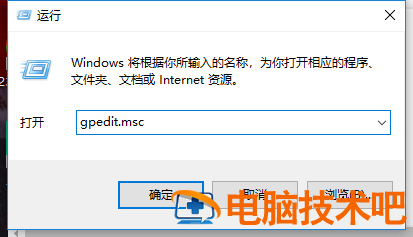
组战略编辑器打开。可以设置。
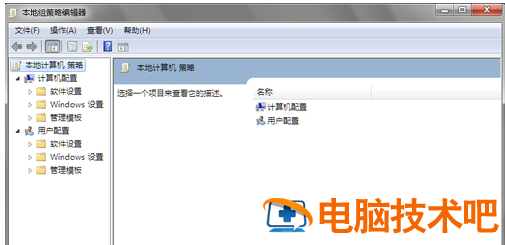
方法二:
首先打开开始菜单,在开始菜单的底部有一个小的搜索框。点击此搜索框,使其处于输入状态。
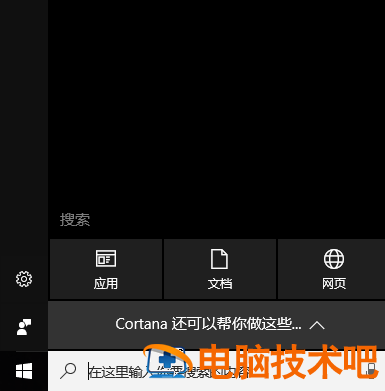
输入此搜索框 “编辑组” 三个字。然后搜索结果会显示在上面,或者可以直接输入后按回车键,这样可以立即搜索,加快搜索速度。
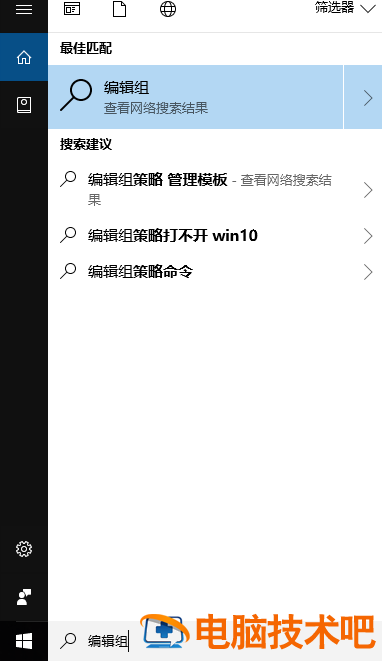
上面出现了搜索结果,即编辑组策略。这是组策略编辑器的程序入口。
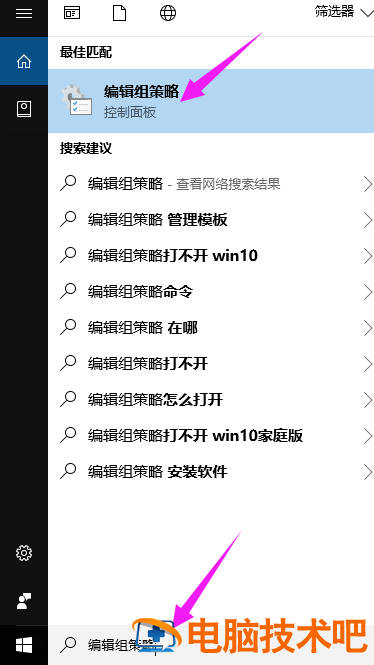
用鼠标左键直接点击,然后进入组策略编辑器。
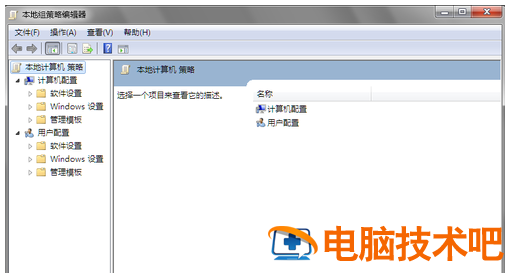
方法三:
首先打开电脑,你可以在桌面上或开始菜单上打开它。

在资源管理器中,用鼠标左键点击资源管理器的地址栏,使其处于可输入状态。
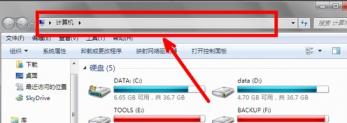
然后,在此人的地址栏中输入 这样一串字符。即 C:\\WINDOWS\\system32\\gpedit.msc 然后点击右侧的小箭头,或者直接回车打开。注意不要输错位置。这个地址最好在这个经验中复制,以防出错。
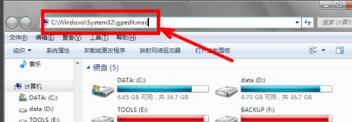
组战略命令载图9
回车后,组策略编辑器直接打开。
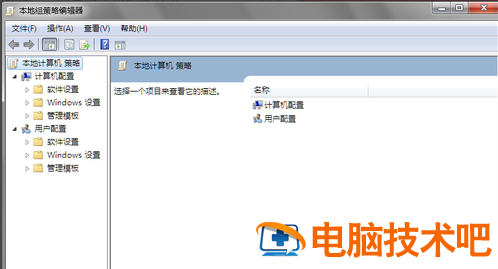
以上就是win介绍了10系统打开组策略编辑器的多种方法。有需要的用户可以参考上述方法进行操作。
原文链接:https://000nw.com/5053.html
=========================================
https://000nw.com/ 为 “电脑技术吧” 唯一官方服务平台,请勿相信其他任何渠道。
系统教程 2023-07-23
电脑技术 2023-07-23
应用技巧 2023-07-23
系统教程 2023-07-23
系统教程 2023-07-23
软件办公 2023-07-11
软件办公 2023-07-11
软件办公 2023-07-12
软件办公 2023-07-12
软件办公 2023-07-12
扫码二维码
获取最新动态
